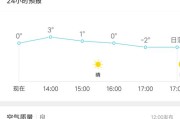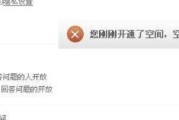随着电脑游戏图形和功能的不断丰富与提升,玩家在享受精美画面与流畅操作的同时,也常会遇到游戏占用内存过高的问题。特别是对于一些资源密集型游戏,如《地下城与勇士》(简称DNF),内存占用过多不仅会降低游戏运行速度,还可能导致电脑其他程序运行缓慢甚至崩溃。如何有效解决DNF游戏内存占用过高的问题呢?本文将为你提供一些实用的优化内存使用的技巧和方法。
1.清理后台运行程序
在启动DNF之前,首先应该检查并关闭不必要的后台程序。这些程序可能会占用大量内存资源,降低游戏性能。你可以通过任务管理器查看当前运行的所有程序及其内存占用情况,结束那些非必要且占用资源较多的程序。
操作步骤:
1.按下`Ctrl+Shift+Esc`键打开任务管理器。
2.在“进程”标签中查看当前运行的应用程序和进程。
3.根据需要,选择相应的进程,点击右下角的“结束任务”按钮。
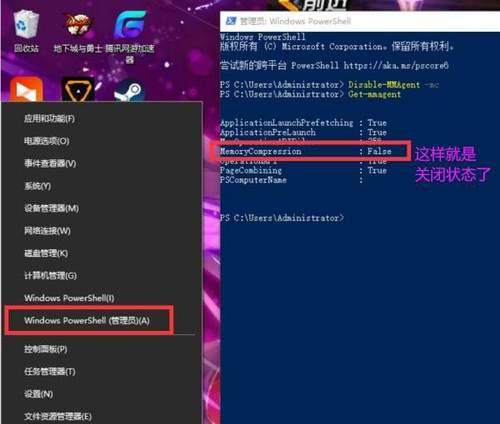
2.更新显卡驱动和系统补丁
过时的显卡驱动和系统补丁可能会导致游戏运行效率低下,更新到最新版本的显卡驱动和系统补丁,可以有效提升游戏性能和稳定性。
操作步骤:
1.访问显卡制造商官网下载并安装最新的显卡驱动。
2.打开WindowsUpdate检查并安装所有系统更新。

3.调整虚拟内存设置
虚拟内存是电脑使用硬盘空间来模拟物理内存,适当调整虚拟内存大小有助于优化游戏性能。
操作步骤:
1.右键点击“此电脑”或“计算机”,选择“属性”。
2.点击“高级系统设置”,在系统属性窗口中选择“高级”标签。
3.在性能设置中点击“高级”按钮,然后在虚拟内存部分点击“更改”。
4.取消“自动管理所有驱动器的分页文件大小”选项,选择自定义大小,并根据提示设置适合的值。
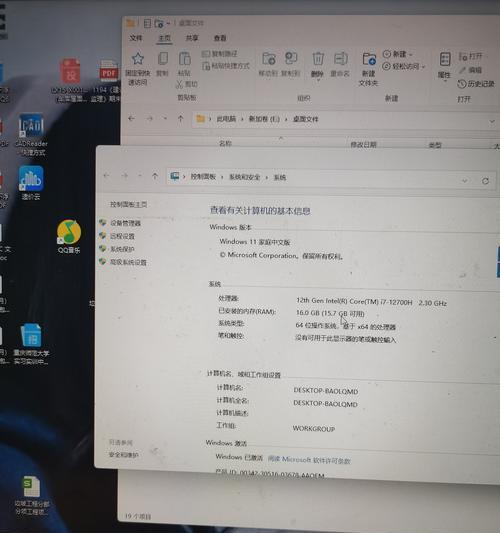
4.使用游戏优化工具
目前许多杀毒软件和系统优化工具都提供了游戏模式或专用的优化功能,这些工具可以帮助你清理内存,提升游戏体验。
操作步骤:
1.安装并启动一款主流的杀毒软件或系统优化工具。
2.激活软件中的游戏模式或优化游戏性能的功能。
5.检查并升级硬件
如果你的电脑硬件配置较低,尤其是内存容量较小,可能无法满足DNF等游戏的运行需求。此时,升级硬件,如增加内存条,将直接提升游戏运行效率。
操作步骤:
1.检查当前电脑的内存容量是否满足游戏推荐配置。
2.如果需要,购买适合的内存条,并按照专业指南进行安装。
6.清理磁盘空间
电脑的磁盘空间不足也会影响游戏的运行速度。定期清理无用文件和临时文件,释放磁盘空间,可以间接提升游戏内存使用效率。
操作步骤:
1.使用磁盘清理工具清理系统垃圾文件。
2.删除不必要的应用程序和文件,尤其是下载文件夹和临时文件夹。
7.关闭游戏内特效
游戏内的高级特效虽然能带来更好的视觉体验,但也极大增加了内存的负担。适当降低游戏内特效设置,可以有效减轻内存压力。
操作步骤:
1.进入游戏设置,找到图像选项。
2.根据自己的电脑配置调整特效等级,例如阴影、纹理、模型细节等。
8.定期检查病毒和恶意软件
病毒和恶意软件可能会在后台运行,消耗内存资源,威胁电脑安全。定期使用杀毒软件进行全盘扫描,确保电脑的安全性。
操作步骤:
1.打开杀毒软件,进行全盘扫描。
2.如发现病毒或恶意软件,立即按照软件提示进行清除。
9.调整Windows系统服务
Windows系统中一些不必要的系统服务可能会占用大量内存资源,可以适当禁用或调整这些服务。
操作步骤:
1.按下`Win+R`键打开运行窗口,输入`services.msc`。
2.在服务列表中找到相关服务,根据需要调整其启动类型或禁用服务。
10.使用第三方内存优化软件
市面上有许多专门用于内存优化的第三方软件,这些软件可以实时监控并优化内存使用,提升游戏体验。
操作步骤:
1.选择一款信誉良好的内存优化软件下载安装。
2.启动软件,按照指示进行内存优化设置。
内存占用过高是DNF等大型游戏常见的问题。通过以上介绍的多种方法和步骤,你可以有效地管理和优化内存使用,提升游戏的流畅度。当然,对于不同的电脑配置和使用环境,可能需要针对性地调整和优化。希望本文提供的信息能帮助你解决内存占用过多的问题,让你能够更愉快地畅游在游戏世界之中。
标签: #怎么办